はじめてゲームプログラミングのノードンガイド
『ゲーム画面をスクロールさせるしくみ』の攻略チャート

ナビつき!つくってわかる はじめてゲームプログラミングの
ノードンガイド『ゲーム画面をスクロールさせるしくみ』の攻略チャート。
ゲーム画面をスクロールさせるしくみの概要
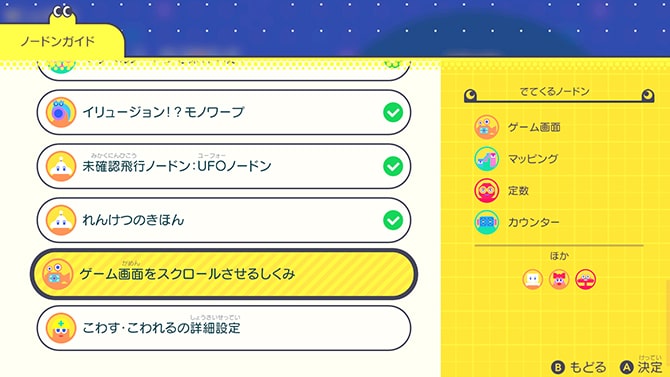
| 追加 | エイリアンシューティングのステップ4攻略後 |
|---|---|
| でてくるノードン |
|
スティック、マッピング、定数、カウンターノードンを使い、
右側(+X方向)へスクロールさせる仕組みを学べます。主にマッピングの入出力の内容。
任意でスクロールさせたいならLスティック、自動スクロールなら定数とカウンターで繋ぐ。
ゲーム画面をスクロールさせるしくみの攻略チャート
- X方向に5mずらす
- ステックノードンとゲーム画面ノードンをワイヤーで繋ぐ
- マッピングノードンとワイヤーで繋ぐ
- 定数とカウンターでスクロールを制御する
1:X方向に5mずらす
画面右側に、ヒトがかすかに見えるのを確認する。
+ボタンを押して、プログラム画面に切り替えます。
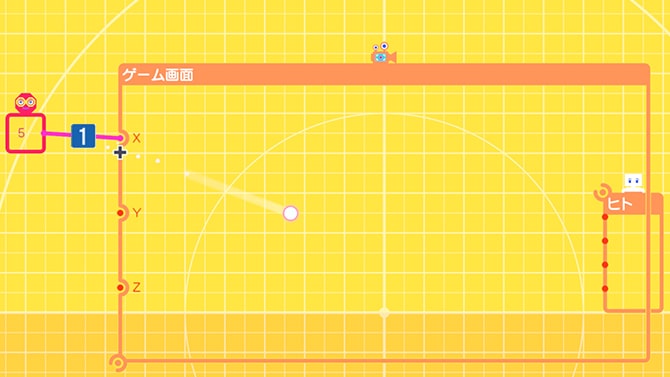
定数ノードンが出現するので、
定数ノードンから、ゲーム画面ノードンの『Xポート』へワイヤーで繋ぎます。
+ボタンを押して、ゲーム画面に切り替える。
ヒトの姿は画面中央に映るが、ヒヨコが少ししか見えないことを確認します。
確認後、+ボタンを押して、プログラム画面に切り替える。
2:ステックノードンとゲーム画面ノードンをワイヤーで繋ぐ
定数ノードンが消えて、スティックノードンが出現するので、
スティックノードンから、ゲーム画面ノードンの『Xポート』へワイヤーで繋ぎます。
+ボタンを押して、ゲーム画面に切り替える。
Lスティックの右側を倒して、ゲーム画面が少しだけ動く様子を確認します。
スティックを最高に倒しても『1.00』しか出力されないので、あまり動かない。
確認後、+ボタンを押して、プログラム画面に切り替える。
3:マッピングノードンとワイヤーで繋ぐ
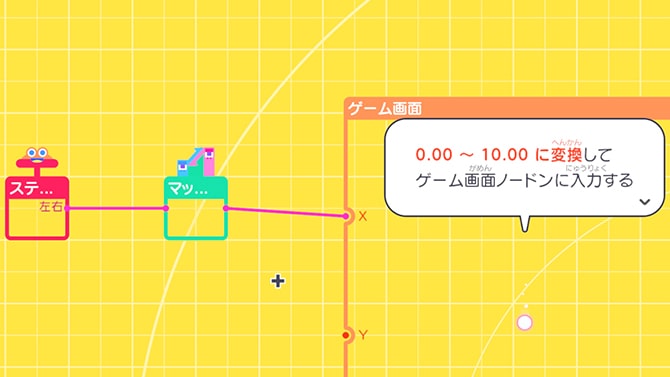
マッピングノードンが出現する。
スティックノードンとゲーム画面ノードンのワイヤーを削除して、
間にマッピングノードンを挟んでワイヤーを繋ぎます。
- ■解説
-
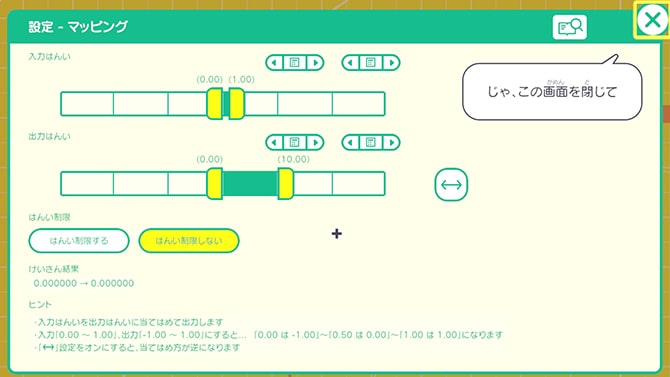
マッピングノードンの設定画面では、
入力はんいが『0.00 ~ 1.00』、出力はんいが『0.00 ~ 10.00』。
- スティックを最高に倒したときは、1.00を出力しているので、
マッピングノードンとワイヤーを繋げることで、上限の『10.00』を出力します。
ゲーム画面ノードンの『Xポート』に繋げば、+X方向に10m移動させれるということ。 - スティックを半分程度倒すと、0.50を出力するので、
マッピングノードンとワイヤーを繋げることで、『5.00』を出現することになる。
- スティックを最高に倒したときは、1.00を出力しているので、
+ボタンを押して、ゲーム画面に切り替える。
Lスティックを右側へ最高に倒し、ヒヨコが画面中央に映ることを確認します。
確認後、+ボタンを押して、プログラム画面に切り替える。
4:定数とカウンターでスクロールを制御する
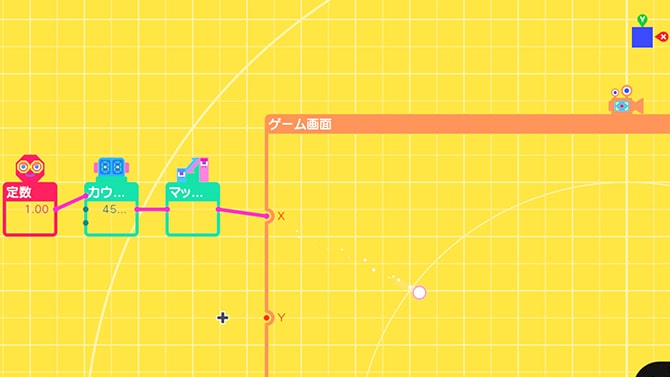
定数ノードンとカウンターノードンが出現するので、
マッピングノードンから、ゲーム画面ノードンの『Xポート』へワイヤーで繋げます。
- ■解説
-
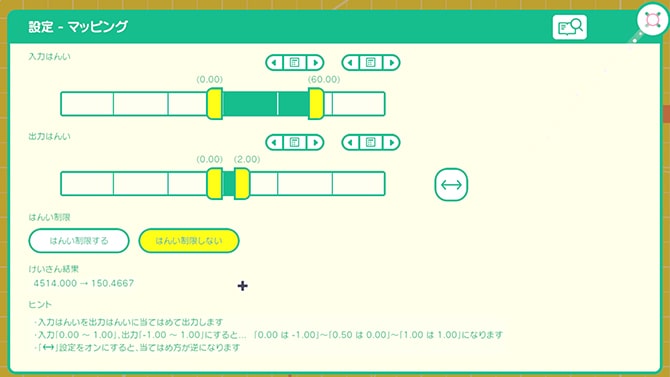
こちらのマッピングノードンの設定画面では、
カウンターノードンから出力される値に対して、
入力はんいを『0.00 ~ 60.00』、出力はんいを『0.00 ~ 2.00』で制御している。
入力はんいは1秒間に60カウントに対して、出力はんいは1秒間に2m増える設定です。
+ボタンを押して、ゲーム画面に切り替える。
1秒間に右側(+X方向)へ、2mづつ自動スクロールすることを確認します。
確認後、+ボタンを押してプログラム画面に切り替えれば、
ゲーム画面をスクロールさせるしくみが攻略されます。